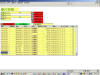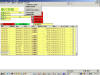點選 "陳奇陽" 左邊小按鍵, 會出現如右圖2的小視窗, 就可修改, 改完請按 "存檔"


點選 "基本資料檔" -- > "列印檔號設定", 會出現如右圖的小視窗, 再點選要修改的支票名稱, 點 "檢查列印格式", 會出現如右圖2的小視窗, 修改 "字" 的數字, 就可更改印出的位置, 改小向左, 改大向右, 按 "存檔" 結束
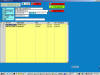

結束本程式, 回到Windows桌面, 開始--> 設定--> 印表機, 會出現如右圖的視窗, 再點選要修改的 "印表機", 點滑鼠右鍵--> 內容 即可修改印表機設定值.
使用支票機軟體, 印表機不需另行設定.

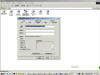
在有 "DEL" 的視窗, 皆可打勾設定刪除.
但必須到 "系統維護" --> "資料檔維護" 去點選資料檔及 "資料檔重整" 才可真正刪除.

1. 點選單據種類
2. 確認支票號碼
3. 調整到期日
4. 點選受票人(廠商)
7. 輸入金額
8.1 若要先存檔等一下再整批列印, 則請先點選 "存檔/批次列印", 等支票全部做完, 請點選 "支票大批列印作業"
8.5 若要馬上將此支票印出, 則請先將 "批次列印" 之 "勾" 取消點選, 會出現 "單張列印", 直接按 "單張列印", 即可印出支票.

1. 點選 "增添資料" 即可加入新廠商, 請注意編號並未控管, 請儘量不要重複
2. 按發票抬頭後面的 "C" 可直接COPY公司名稱, (發票抬頭在支票機並未用到, 可省略)
3. 一定要建的欄位為:編號,公司名稱.(若要印信封或大宗掛號單,則地址也要建立)

1. 到期日, 受款人, 票號, 開票日 此4個選項可複選, 以便查詢資料.
2. 也可直接點選上方功能表內, 列印未到期支票
3. 也可更改排序方式